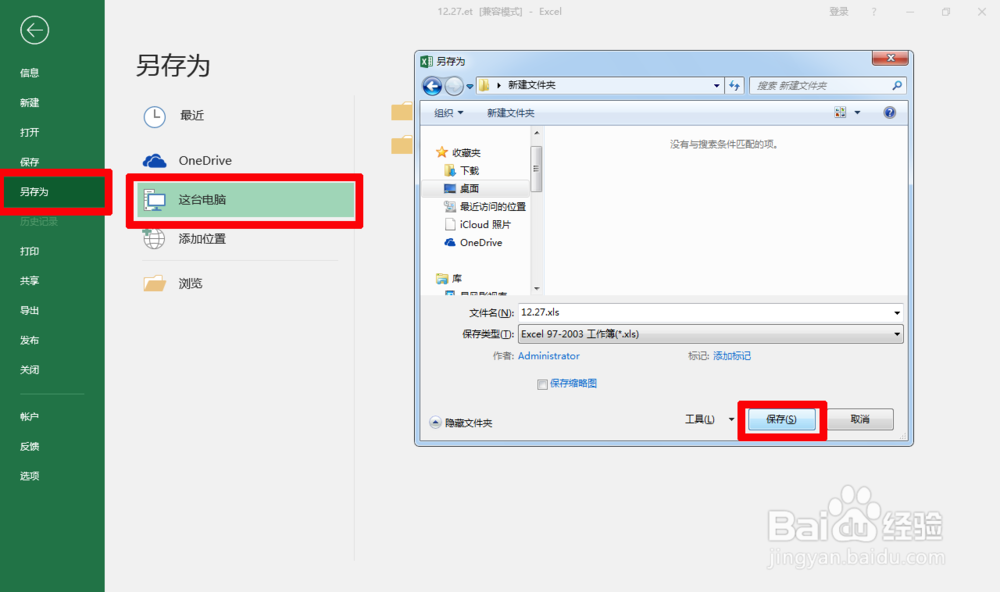.et文件如何转为.excel文件
1、如下图所示,收到一个.et后缀的文件,默认office软件下无法打开。
2、接着新建一个excel表格,打开后,点击“文件”。如下图所示。
3、然后依次点击“打开”-“这台电脑”,找到.et文件的位置,点击选择所有文件,最后点击“打开”。如下图所示。
4、在弹出的对话框内点击“是”,不用担心提示中的警告信息。如下图所示。
5、该文件内容已经显示出来了,接着点击“文件”,如下图所示。
6、依次点击“另存为”-“这台电脑”,选择合适的位置保存该文件。如下图所示。
7、接着会弹出一个关于兼容性的对话框,忽略其内容,点击“继续”即可。如下图所示。
8、最后,.et文件就成功转换为.excel文件了。如下图所示。
声明:本网站引用、摘录或转载内容仅供网站访问者交流或参考,不代表本站立场,如存在版权或非法内容,请联系站长删除,联系邮箱:site.kefu@qq.com。